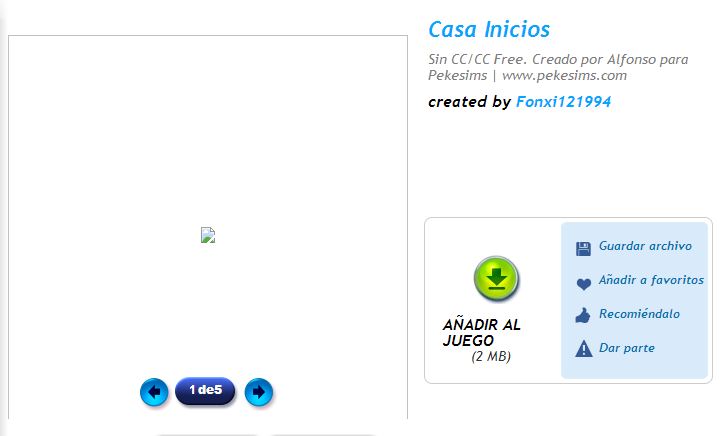El Intercambio de Los Sims 3 es la zona oficial donde podemos encontrar miles de creaciones de otros jugadores de Los Sims 3: casas, patrones, objetos, mundos, Sims…. Desde luego, podemos estar horas y horas explorando que no nos aburriremos.
Recientemente subí unos solares que tenía exportados desde hace tiempo cuando me encuentro con la sorpresa de que al subirlos se ve algo así:
¿Quién va a descargar algo que no sabe como es? Desde luego, es un problema molesto que además parece que desde EA no se soluciona, por que no soy el único al que le ha pasado y, además, volví a subir los archivos como 5 veces y en todos los intentos las imágenes no se veían.
SimsiKeiko me ha dado unos consejos que os pongo aquí y que me han servido muchísimo para evitar este problema tan molesto, ¡espero que a vosotros también os sea de utilidad!
Sustituye las imágenes
El juego genera miniaturas de forma automática a la hora de exportar un contenido del juego, como Sims o solares. Estas miniaturas están en formarto .png, un formato de mucha calidad pero al mismo tiempo mucho más pesado.
Un buen consejo es sustituir las miniaturas que el juego define por unas imágenes personalizadas, creadas por nosotros y en formato .jpeg, mucho mas ligero y sin apenas perdida de calidad. ¿Como lo hacemos? Tenemos que usar la utilidad Sims 3 UIC, de Zinda, que nos permite poner nuestras propias imágenes en lugar de las que genera el juego. Puedes descargarlo desde aquí.
A la hora de crear tus imágenes puedes usar un programa como Paint, o también alguno más potente como Gimp o Photoshop. Las recomendaciones para la creación de estas imágenes personalizadas son:
-Tamaño de 512×512 píxeles.
-Resolución de 72 PPP (sólo si el programa que usas te permite este opción)
-Perfil de color sRGB (sólo si el programa que usas te permite este opción)
–Recomendable usar formato .jpeg a la hora de guardar, e intentar hacer que el tamaño de las imágenes no sea muy grande.
Crea y compón las imágenes a tu gusto. Puedes tomar capturas desde el propio juego y luego usarlas en tu miniaturas personalizadas. Esto te va a permitir también crear miniaturas mucho más bonitas de las que muestra el juego de forma predefinida: puedes usar filtros, componer collages e incluso añadir capas de texto. Por lo general los solares usan entre 5 y 10 miniaturas, dependiendo del numero de plantas. Puedes exportar el solar, abrirlo con el Sims 3 UIC y comprobar cuando miniaturas contiene, así podrás hacerte una idea de cuantas necesitas.
Una vez que tienes todas las imágenes listas, ya puedes sustituirlas en tu archivo .sims3pack. El programa Sims 3 UIC es muy sencillo de usar, aquí te explico como hacer para sustituir las imágenes.
En vídeo
{youtube}xNnd63ZE2_A{/youtube}
En texto
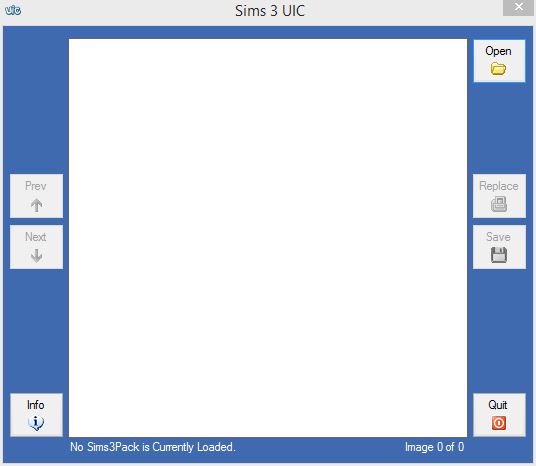
Esta es la ventana del Sims 3 UIC. Pulsa en «Open» para cargar el archivo .sims3pack exportado del solar al que quieres ponerle las miniaturas personalizadas. Recuerda que el juego guarda los elementos exportados en la ruta Documentos\Electronic Arts\Los Sims 3\Exports
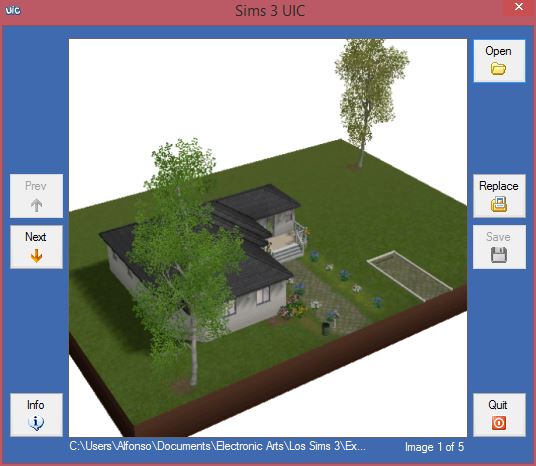 Aquí esta mi solar cargado, como se puede ver en la zona inferior derecha pone «Image 1 of 5», es decir, este solar tiene 5 miniaturas. Puedo sustituir hasta 5 imágenes. Piensa que no es obligatorio cambiar todas las miniaturas, puedes cambiar la principal solo o cualquiera de las intermedias. Pulsa sobre «Replace» para sustituir la imagen que se ve por una personalizada. Pulsa «Next» para pasar a la siguiente imagen.
Aquí esta mi solar cargado, como se puede ver en la zona inferior derecha pone «Image 1 of 5», es decir, este solar tiene 5 miniaturas. Puedo sustituir hasta 5 imágenes. Piensa que no es obligatorio cambiar todas las miniaturas, puedes cambiar la principal solo o cualquiera de las intermedias. Pulsa sobre «Replace» para sustituir la imagen que se ve por una personalizada. Pulsa «Next» para pasar a la siguiente imagen.
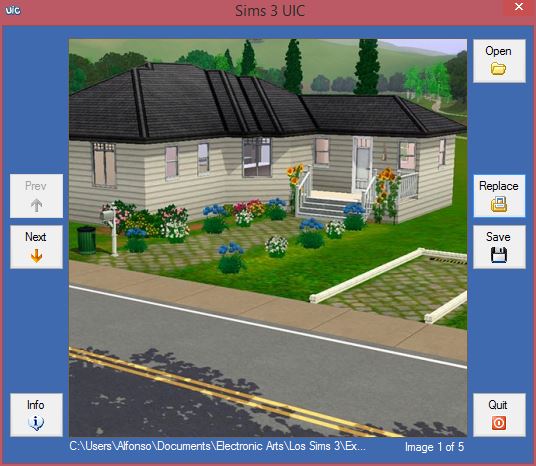
Aqui se puede ver como he sustituido la primera imagen por esta, mucho más bonita. Pulsando sobre «Next» puedo repetir el proceso con todas las miniaturas.
Una vez hayas completado el proceso, simplemente haz clic en «Save» para guardar los cambios. ¡Listo! Ahora tu solar tiene nuevas miniaturas personalizadas que se verán en el Intercambio. El archivo sigue listo en el Lanzador del Los Sims 3, en la zona de Transferencias listo para ser subido. Aunque en el lanzador se muestre una miniatura predeterminada del juego, en el intercambio no. Aquí el ejemplo de como queda finalmente:
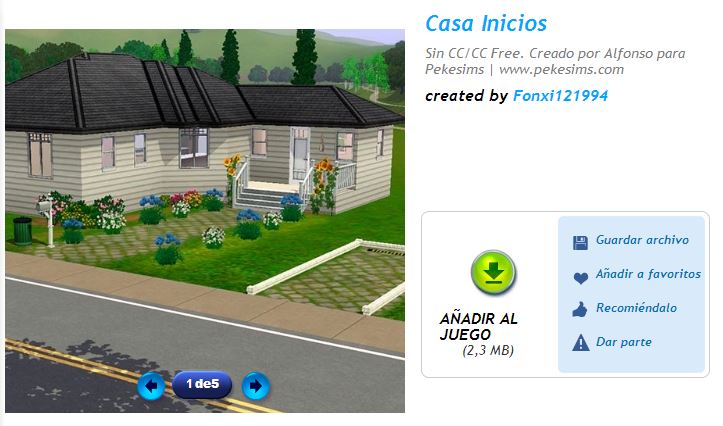
Mucho mejor ¿verdad?
Evita las horas de mucho tráfico
Mientras más tráfico de transferencias hay al servidor de EA, más posibilidades hay que de ocurra algún fallo con la subida, como el tema de imágenes que no se ven. Es recomendable subir cosas al Intercambio cuando no haya demasiado tráfico, para asegurarnos de que el servidor recibe todos los datos correctamente.
Según he podido comprobar (hablo en horario de España) por las mañanas el tráfico es mucho menor, realizándose las transferencias mucho más rápido, mientras que por la tarde parece que da más problemas y le cuesta un poco más. Esto tiene lógica, ya durante nuestra mañana al otro lado del mundo están durmiendo aún. Aún así, sigo investigando el tema y actualizaré según vaya conociendo.
Y si…
¿Y si intento subir un elemento y el Lanzador me devuelve error a la hora de realizar la transferencia? Puede pasar, sobre todo a horas de mucho tráfico, y lo peor de todo es que el contenido que querías subir se queda resaltado en rojo y, por mucho que lo intentes, no te deja volver a transferirlo. ¿Cómo solucionar esto?

Para solucionar esto, simplemente selecciona el elemento marcado en rojo y pulsa sobre «Mostrar archivo«. Se abrirá la carpeta Exports, donde podrás ver el archivo que querías subir al Intercambio. Cambia el nombre del archivo (esto no cambia el nombre con el que se muestra el solar en el juego) y vuelve a intentar la transferencia desde el Lanzador. Si sigue dando error, lo mejor es esperar un poco a que el servidor de EA «alivie» su carga.
Desde aquí agradecer a SimsiKeiko por la toda la informción. La verdad es que ponía nervioso ver mi solares sin imágenes, y gracia a ella ya esta todo solucionado. Os anímo a pasaros por su Blog y su página en el Intercambio, donde seguro que encontráis algo que os gusta 😀